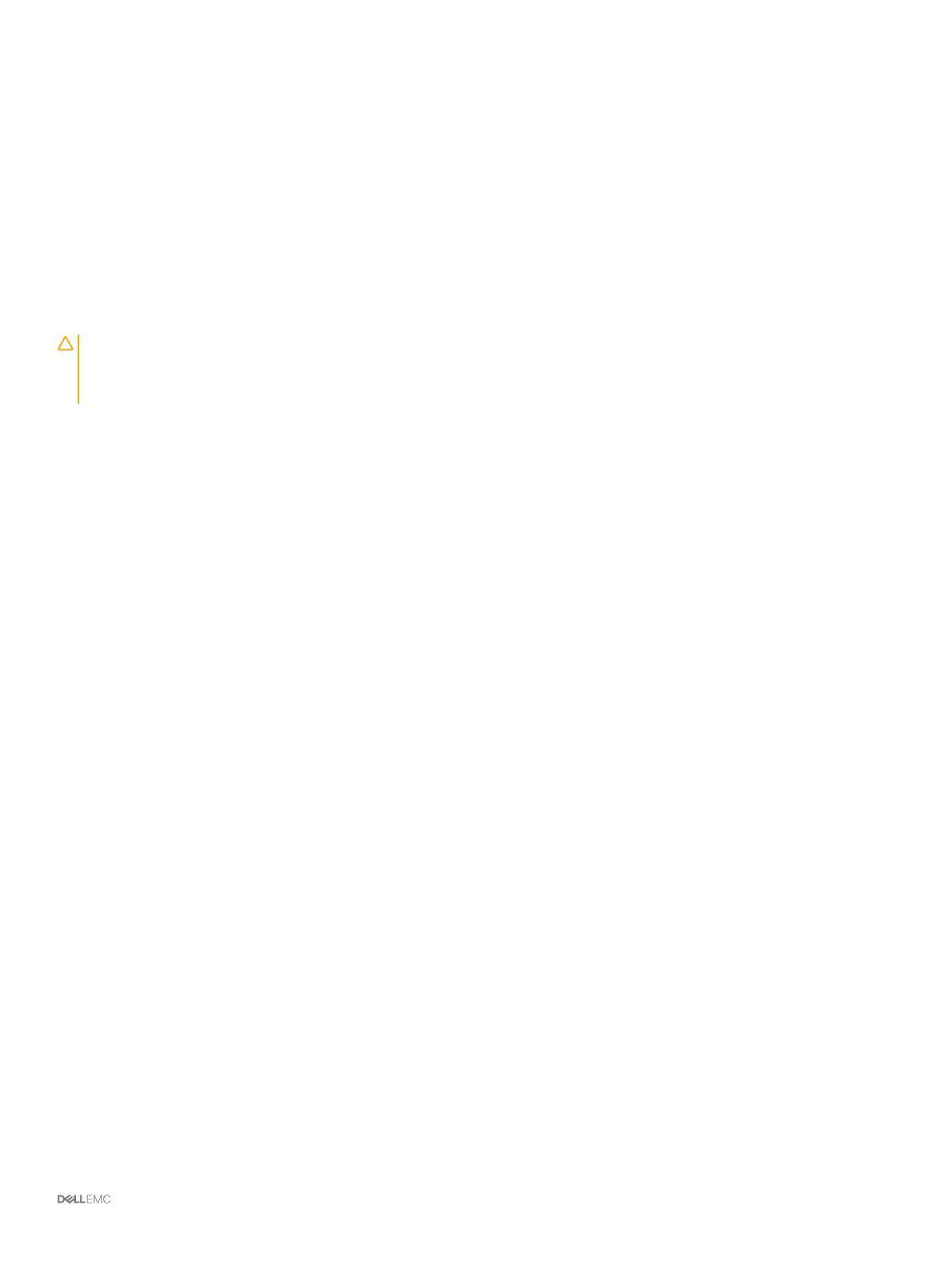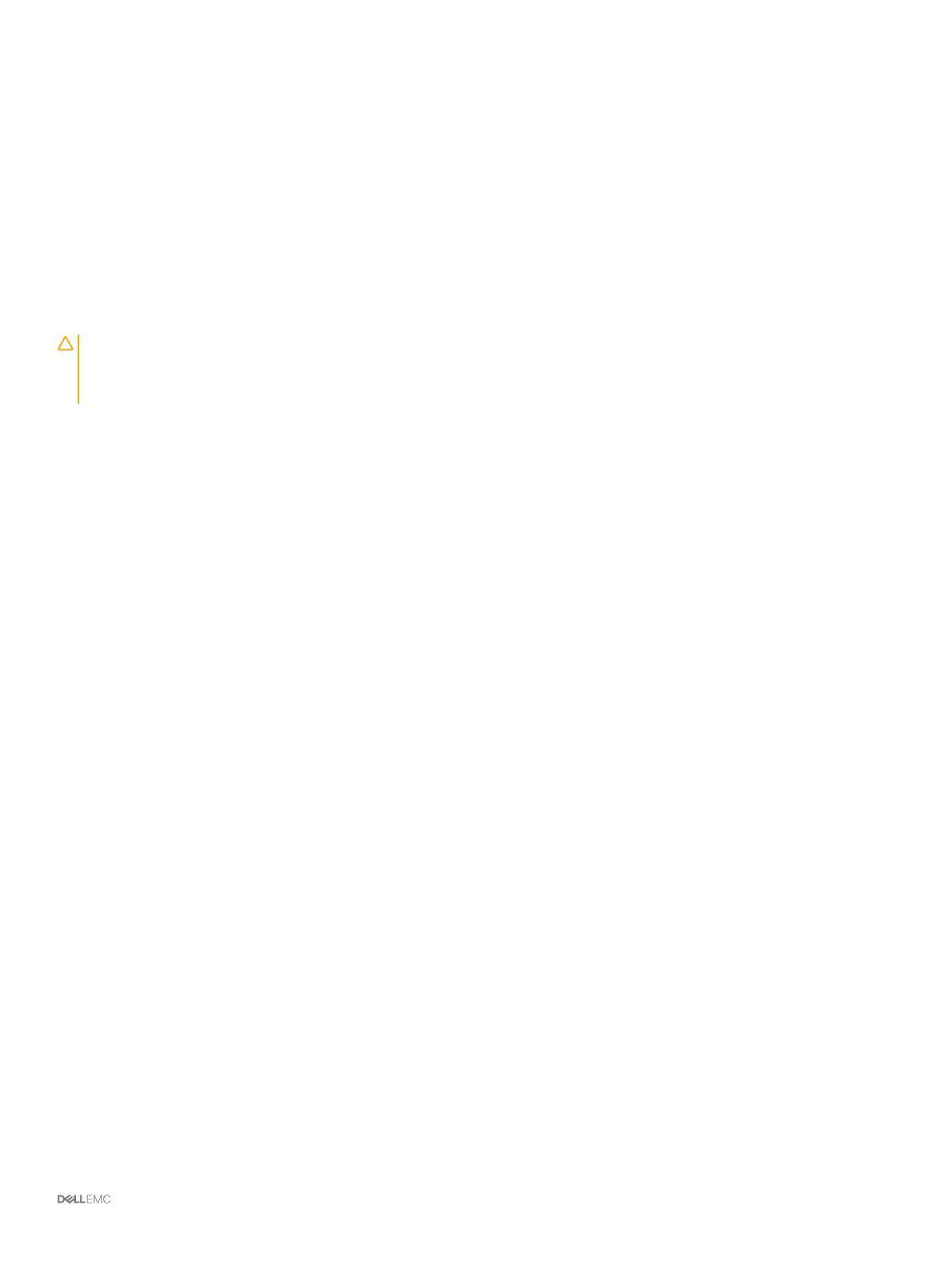
So verbinden Sie ein Erweiterungsgehäuse der Reihe MD1200 mit Ihrem MD3400 Series-Array:
1 Verbinden Sie das unterstützte SAS-Kabel (MiniSAS HD-Ende) an den SAS-Ausgangs-Port 0 auf dem Speicher-Array der Reihe
MD3400.
2 Verbinden Sie das andere Ende des SAS-Kabels an den Eingangs-Port an einen der Gehäuseverwaltungsmodule (EMM) der Reihe
MD1200.
3 Um weitere MD1200-Erweiterungsgehäuse hinzuzufügen, verketten Sie sie an das erste Erweiterungsgehäuse.
Erweiterung mit zuvor kongurierten PowerVault-
Erweiterungsgehäusen der Serie MD1200
VORSICHT: Wenn ein PowerVault Erweiterungsgehäuse der Reihe MD1200, das früher mit PERC H800-Adapter verbunden
wurde, als Erweiterungsgehäuse für ein PowerVault Speicher-Array der Reihe MD verwendet wird, werden die physischen
Laufwerke des Erweiterungsgehäuses neu initialisiert und Daten gehen verloren. Sie müssen alle Daten auf dem
Erweiterungsgehäuse vor dem Erweiterungsversuch sichern.
Verwenden Sie dieses Verfahren, wenn das Erweiterungsgehäuse an einem Dell EMC PERC (PowerEdge RAID Controller) H800-Adapter
direkt angeschlossen und konguriert ist. Daten von virtuellen Laufwerken, die auf einem PERC H800-Adapter erstellt wurden, können
nicht direkt zu einem PowerVault-Speicher-Array der MD-Serie oder zu einem PowerVault-Erweiterungsgehäuse der MD1200-Serie, das
mit einem PowerVault-Speicher-Array der MD-Serie verbunden ist, migriert werden.
So schließen Sie zuvor kongurierte PowerVault Erweiterungsgehäuse der Reihe MD1200 an das PowerVault Speicher-Array der Reihe
MD3400 oder MD3420 an:
1 Erstellen Sie Sicherungskopien aller Daten auf den Erweiterungsgehäusen.
2 Während das Gehäuse immer noch mit dem PERC H800-RAID-Controller verbunden ist, aktualisieren Sie die Firmware des
Erweiterungsgehäuses auf die aktuelle unter Dell.com/support verfügbare Version.
Benutzer von Windows-Systemen können das Paket DUP.exe verwenden und für Linux-Kernel können Benutzer das Paket DUP.bin
verwenden.
3 Stellen Sie vor dem Hinzufügen der Erweiterungsgehäuse sicher, das die Speicher-Array-Software installiert und aktuell ist. Weitere
Informationen nden Sie in der Dell PowerVault MD34xx/38xx Series Support Matrix (Dell PowerVault Support-Matrix der Reihe
MD34xx/38xx) unter
Dell.com/support/manuals.
a Installieren Sie die Software und das Treiberpaket von den Ressourcendatenträgern der Reihe PowerVault MD. Informationen
zum Installieren der Software nden Sie im Abschnitt Installieren der PowerVault MD-Speichersoftware.
b Aktualisieren Sie die RAID-Controller-Modul-Firmware für das Speicher-Array und NVSRAM auf die neueste unter Dell.com/
support
verfügbare Version.
c Klicken Sie unter Verwendung von MDSM auf Tools > Aktualisieren der RAID-Controller-Modul-Firmware > Enterprise-
Management-Fenster
(EMW).
4 Stoppen Sie alle E/As und schalten Sie das System und die angeschlossenen Geräte aus.
a Schalten Sie das Speicher-Array aus.
b Schalten Sie die Erweiterungsgehäuse aus.
5 Schließen Sie die Erweiterungsgehäuse an das Speicher-Array an.
a Verbinden Sie das Ende der unterstützten MiniSAS HD-SAS-Kabel mit dem SAS-OUT-Port 0 auf dem MD 1200 Series-Array.
b Verbinden Sie das andere Ende des SAS-Kabels an den IN-Port des MD 1200 Series-Arrays.
6 Schalten Sie die angeschlossenen Geräte ein:
a Schalten Sie die Erweiterungsgehäuse ein. Warten Sie, bis die LED-Anzeige für den Gehäusestatus blau aueuchtet.
b Schalten Sie das Speicher-Array ein und warten Sie, bis die Status-LED Bereitschaft anzeigen:
• Wenn die Status-LEDs stetig gelb leuchten, ist das Speicher-Array noch nicht online.
• Wenn die Status-LEDs gelb blinken, liegt ein Fehler vor, der mit der MD-Speicherverwaltungssoftware angezeigt werden
kann.
• Wenn die Status-LEDs stetig blau leuchten, ist das Speicher-Array bereit.
c Nachdem das Speicher-Array online und bereit ist, schalten Sie die angeschlossenen Hostsysteme ein.
7 Nachdem das Erweiterungsgehäuse der Reihe PowerVault MD1200 als ein Erweiterungsgehäuse des Speicher-Arrays konguriert ist,
stellen Sie die Daten wieder her, die in Schritt 1 gesichert wurden.
Hardware-Installation
19